Kod 2FA sorunu çözümü ve Gmail 2 adımlı doğrulama kırma işlemini sizlerle paylaşıyoruz. Google Authenticator kurtarma kodunu birlikte inceleyelim.
Kod 2fa sorunu çözümü nasıl yapılır, hangi adımları takip etmek gerekir gibi sorular sıklıkla merak ediliyor. Google doğrulama kodunuzu girmeniz halinde eğer 2FA kod hatası alıyorsanız bunu kolayca giderebilirsiniz. Bunun için izlemeniz gereken birkaç basit adımı şu şekilde sıralayabiliriz;
- Öncelikle Google Authenticator uygulamanızı senkronize etmeniz gerekiyor. Bunun için mobil cihazının üzerinden giriş yaparak bilgisayarınızın saatine senkronize edin.
- Ardından ise Google chrome sayfasına gizli sekmeden erişim sağlayarak buradan Binance sayfasına giriş yapın.
- Google chrome için ön bellek ve çerezleri temizleyin.
- Eğer bu yöntemler de çalışmazsa doğrudan Binance mobil uygulamasına giriş yapmayı da deneyebilirsiniz.
2FA Doğrulama Kodu Nedir
2FA doğrulama kodu nedir, ne işe yarar ve neden kullanılmalıdır gibi sorular sıklıkla merak ediliyor. En yalın tanımıyla 2FA iki faktörlü kimlik doğrulamadır. Pek çok web sitesi, online uygulamalar ve benzeri alanlarda hesap açtığınız zaman hesaplarınızın güvenliğiniz sağlamak üzere yapmanız gereken kimlik doğrulama adımı olduğunu söylemek de mümkündür.
Binance uygulamasına üye olduğunuz zaman da hesabınızın güvenliğini sağlamanız adına 2fa doğrulama yapmanız istenir. Doğrulama işlemi genel olarak hesabınızı açtığınız telefon numarasına gelen SMS2teki kod ile yapılır. Böylece ekstra bir güvenlik sağlanır.
Google Authenticator Silindi Ne Yapmalıyım
Google Authenticator silindi ne yapmalıyım, yeniden kurabilir miyim ve benzeri sorular sıkça araştırılıyor. Eğer Google Authenticator hesabınız silindiyse hiç endişe etmenize gerek yoktur. Aşağıda yer verdiğimiz adımları takip ederek yeniden aktifleştirebilirsiniz. Hesabınız silindiğinde sırasıyla izlemeniz gereken adımlar şunlardır;
- Cihazınız üzerinden doğrudan Google hesabınıza erişim sağlayın.
- Ardından ise sayfanın üst kısmında yer alan Güvenlik alanına dokunarak ilerleyin.
- Daha sonra Google oturum açma alanının alt kısmında yer alan 2 adımlı doğrulama kısmına tıklayın.
- Bu kişinin siz olduğunuzu doğrulamak için daha fazla ikinci adım ekleyin kısmına dokunarak Authenticator uygulaması alanı yer alıyor. Bu alanın alt kısmında yazan Kur alanına tıklayarak işleminizi kolayca tamamlayın.
Google Authenticator Hesap Kurtarma
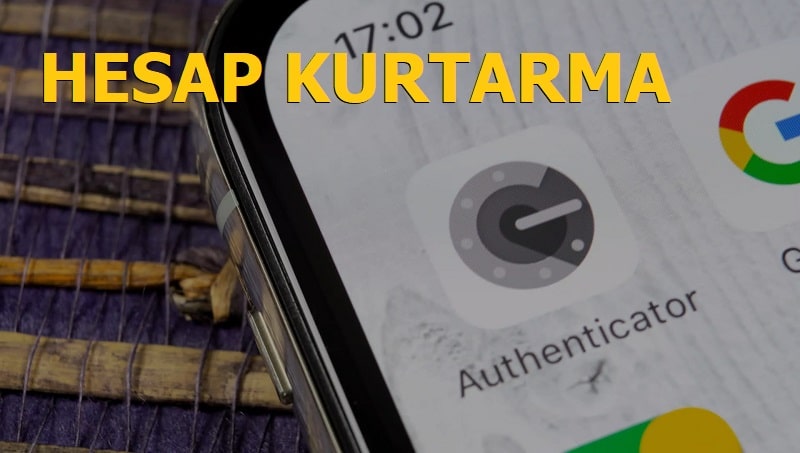
Google Authenticator hesap kurtarma işlemleri artık eskisinden çok daha kolay bir şekilde yapılabiliyor. İki adımlı doğrulama nedeniyle telefonunuzun değiştirseniz bile Google Authenticator hesabınızı yeni telefonunuza aynı şekilde dakikalar içerisinde kurabilirsiniz. Eğer telefon değiştirme düşünceniz varsa ve Google Authenticator hesabınızı kurtarıp aynı şekilde yeni telefonunuzda kullanmak istiyorsanız şu adımları takip etmeniz yeterli olacaktır;
- Google Authenticator uygulamasını açın
- Ardından ise ekranın sağ üst kenarında yer alan üç nokta simgesine dokunarak devam edin.
- Ardından hesapları aktar seçeneğine dokunarak devam edin.
- Açılan ekranda hesapları dışa aktar kısmı yer alacak. Bu alana tıklayın ve ardından ise telefonun kilit ekran şifresini girin.
- Açılan ekranda talep edilen diğer yönergeleri de takip ederek işleminizi tamamlayın.
Bu işlemleri takip ettikten hemen sonra ise Google Authenticator uygulamasında kayıtlı olan diğer tüm hesaplarınız için geliştirilen özel bir QR kod ile dışa aktarma işleminiz sorunsuz tamamlanacaktır.
Daha fazla ilgili içerik;
- Coinlist. Google Authenticator Silindi
- Binance Google Authenticator Silindi
- Authenticator Kurtarma
- Binance Google Doğrulama Kodu Nasıl Alınır
Google Authenticator Anahtar Alma Uygulamasında
Google Authenticator anahtar alma uygulamasında nasıl işlem yapılır, doğrulama kodu nasıl alınır gibi sorular araştırılıyor. Eğer Google Authenticator için yeni bir doğrulama kodu almayı istiyorsanız şu adımları takip etmeniz yeterli olacaktır;
- Elinizdeki cihaz üzerinden direk Google hesabınıza erişim sağlayın.
- Daha sonra üst üst kısımda yer alan gezinme panelindeki güvenlik kısmına tıklayarak devam edin.
- Ardından ise google’de oturum açma alanının alt tarafında yer alan 2 adımlı doğrulama kısmına dokunun.
- Son adımda ise kullanılabilir ikinci adımlar alanından Google Authenticator uygulamasını bulun.
- Son adımda ise telefonu değiştire tıklayarak yönergelerini takip edin.
Ekrana yansıyan tüm yönergeleri takip ettikten sonra yeni anahtar alam işlemini tamamlamış olacaksınız.
